RedFox AnyDVD HD の特徴
- ディスクのコピーガードを解除するユーティリティソフト
- システムトレイに常駐してドライブにセットされた DVD/ Blu-rayの保護を解除
- LibreDrive の使用を条件に 4K UHD Blu-ray をサポート
RedFox AnyDVD HD は 2016年2月末にAACS LAの外交圧力によってサイトの閉鎖 に追い込まれた Slysoft が開発していた AnyDVD の実質的な後継ソフトだが、RedFox は建前的に SlySoftとは別会社なので、AnyDVD のライセンスを RedFox AnyDVD HD に引き継ぐことは出来ず、サポートも受けられない。
開発元
- 開発元:RedFox Technology
SlySoft 閉鎖後に RedFoxとして再起した際はベリーズを拠点にしていたが、その後電子署名の所在地が香港に変わり、現在の電子署名はマレーシアのソフトウェアベンダー RF Software になっている。
ダウンロード
試用期間(21日間)はフル機能を利用できる。
違法性
日本の著作権法では 私的使用の複製は認められているが 技術的保護手段の回避 が禁止されているため、個人使用であっても、電子的方法や磁気的方法 など、人が知覚できない方法で保護されたコンテンツの複製は著作権法に抵触する。
- リッピングやキャプチャの違法性については 著作権法とリッピングやキャプチャの違法性 を参照。
システム要件
- バージョン:8.6.8.0
- OS:Windows XP SP3/ Vista/ 7/ 8/ 10
- CPU:Intel/ AMD 2GHz 以上
- RAM:1GB 以上
4K UHD Blu-ray の利用
4K UHD Blu-ray利用時は別途 MakeMKV のインストールと LibreDrive が必要で、MakeMKV がインストールされている環境では通常の Blu-rayでも MakeMKVを呼び出すため、保護の解除に失敗する場合は MakeMKVを最新バージョンに更新する。
- MakeMKVについては MakeMKV Beta for Windows のインストールと使い方 を参照。
- LibreDrive については UHD Friendlyドライブのファームウェアダウングレードの手順 を参照。
インストール
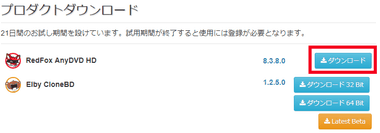
公式サイト からインストーラーをダウンロード。
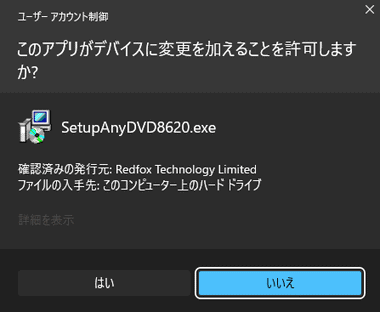
ダウンロードしたインストーラーを起動し、ユーザーアカウント制御のプロンプトが表示されたら「はい」で許可。
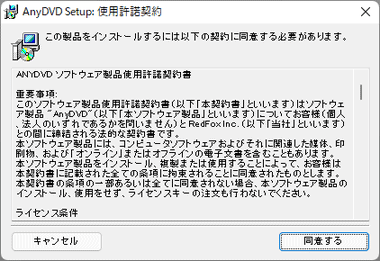
使用許諾書が表示されるので内容を確認にして問題なければ「同意する」。
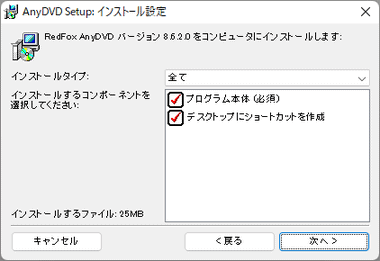
インストール設定はデフォルトのまま「次へ」。
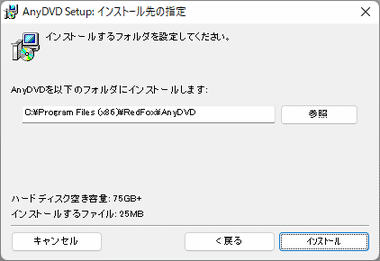
インストール先を確認して「インストール」。
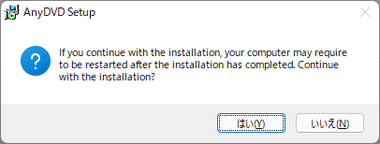
インストール後にPC の再起動が必要になる というダイアログが表示されるので「はい」。
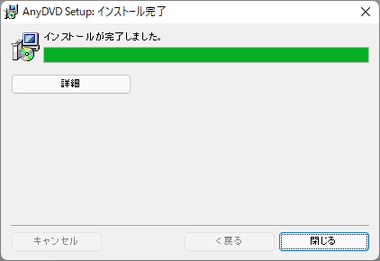
インストールが完了したら「閉じる」。
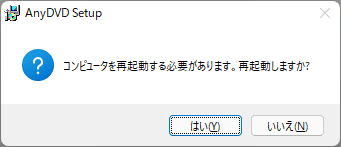
再起動のダイアログが表示された場合は「はい」で再起動。
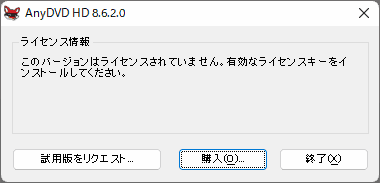
AnyDVD HD が起動して「試用版をリクエスト」をクリック。
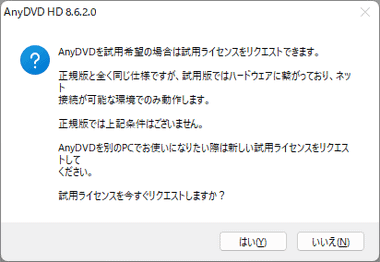
ダイアログが表示されたら「はい」。
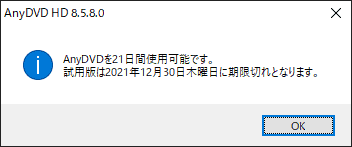
試用版の有効期限が表示されるので「OK」で試用開始。
RedFox AnyDVD HD の使い方
RedFox AnyDVD HD は Windows の起動時に自動起動して システムトレイに常駐し、ドライブにディスクがセットされると 自動的にディスクの保護を解除する。
新しい保護に関しては随時更新されているが、タイミングによっては解除できないこともあるので、プロテクトの解除に失敗した場合は 取り敢えず最新の RedFox AnyDVD HD に更新する。
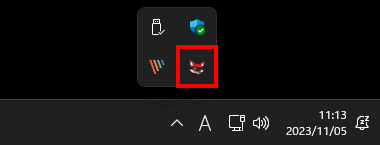
デフォルト設定で 自動起動が有効になっているため、RedFox AnyDVD HD は システムトレイに常駐する。
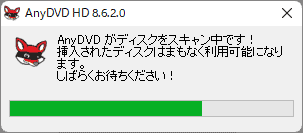
DVD/ Blu-ray ドライブにコピーガードで保護されたディスク がセットされると、RedFox AnyDVD HD が自動的に解読を開始する。
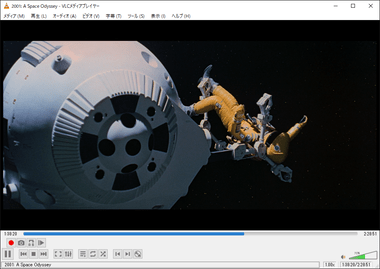
保護が解除されると 通常 再生できない Blu-ray も 無料のマルチメディアプレーヤーで再生できる。
ドライブにセットした DVD/ Blu-ray は HandBrake や elby CloneDVD / elby CloneBD など、保護されたメディアが使用できないアプリで編集することが可能で、Blu-ray も VLC や Media Player Classic などのプレーヤーでも視聴できるようになる。
出力機能
RedFox AnyDVD HD は保護解除を目的としたドライバだが DVD/Blu-rayフォルダ とイメージファイルへの 出力機能を実装している。
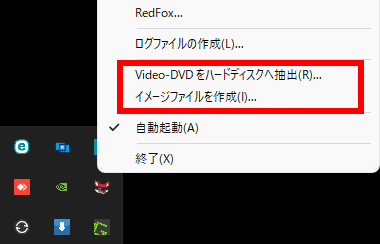
システムトレイに表示されている RedFox のアイコンから コンテキストメニュー(右クリックメニュー)を開くと、Video-DVD をハードディスクへ抽出 と イメージファイルを作成 の項目があり、読み込んだ Blu-ray/ DVD のデータを出力できる。
エラー と ログファイル作成
解読に失敗するとダイアログが表示される。
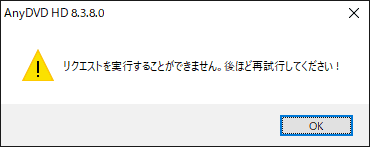
UHD Blu-rayや未サポートのプロテクトを検出すると動作が停止する。
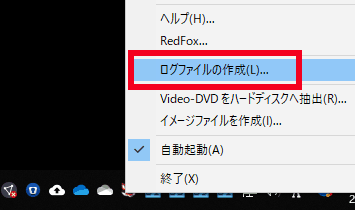
通常のBlu-rayや DVDで解読に失敗した場合、ログファイルを RedFoxに送信することで解決の糸口を発見できる可能性もある。
ログファイルの作成は 解読に失敗したディスクをドライブに入れた状態で、タスクトレイの RedFox AnyDVD HD アイコンのコンテキストメニュー を展開して「ログファイルの作成」を選択。
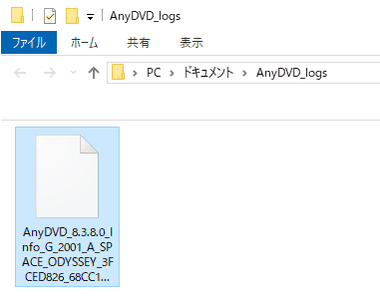
ログファイルは ドキュメント フォルダ内の AnyDVD_logs フォルダに保存されるので、メールにログファイルを添付して RedFoxのサポート(support@redfox.bz)宛に送信。
購入方法
試用期間を超えて RedFox AnyDVD HD を利用する場合はライセンスキーの購入が必要になる。
決済 については Paypal が利用できず、一部のカード会社では決済がブロックされているほか、クレジットカードで購入したユーザーから 不正利用されたとの報告もあり、購入にはリスクがある。
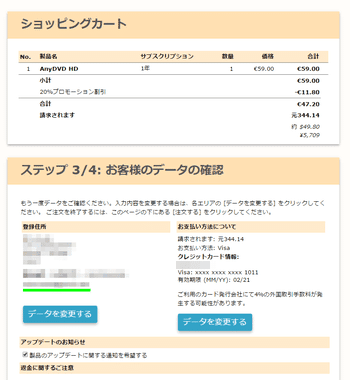
VISA/ MasterCard か 仮想通貨 で決済する。
ライセンス認証
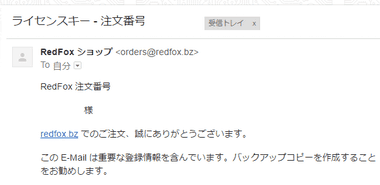 購入が完了すると ライセンスキー・支払いの詳細 ・ AnyDVD HD (*****)の支払 というタイトルで 3 通のメールが届く。
購入が完了すると ライセンスキー・支払いの詳細 ・ AnyDVD HD (*****)の支払 というタイトルで 3 通のメールが届く。
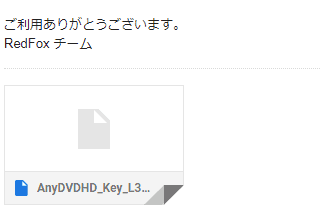
ライセンスキー のメールには AnyDVD Registration Key ファイルが添付されているので 任意の場所に保存し、保存した AnyDVD Registration Key を開くと ユーザーアカウント制御のプロンプト が表示されるので「はい」で許可。
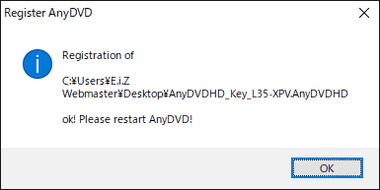
レジストリキーが認証されたら RedFox AnyDVD HD を再起動して完了。
パソコンの買い替えや OS のクリーンインストールなどで RedFox AnyDVD HD を再インストールする場合、再認証には Registration Key ファイルが必須になるため ファイルは保管しておく。
AnyDVD Registration Key が開かない場合
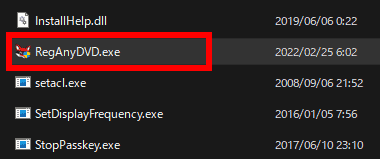
プログラムの選択画面で その他のアプリ から C:\Program Files (x86)\RedFox\AnyDVD にある RegAnyDVD を指定してファイルを開き、パソコンを再起動する。
関連記事
DVD/ Blu-rayのコピーガード解除機能を実装し、機能制限付きで DVD/ Blu-ray のコピーとリッピングができる DVDFabの無料リッピング アプリ
DVD/ Blu-rayの保護解除機能を実装し、コピー・リッピング・メディアコンバーター・オーサリングなど DVDFabの全機能を利用できる リッピングのトータルソリューションアプリ
DVD・Blu-ray・UHD BD のコピーガード解除機能を実装した 簡単操作のリーズナブルな リッピング・コピー・オーサリング関連の トータルソリューションアプリ
動画 / 音声ファイルのエンコード・動画編集・DVD のリッピング・動画ダウンロード・デスクトップキャプチャ機能 を実装した リーズナブルな 多機能ファイルコンバーター
Index VideoByte BD-DVDリッピング の特徴開発元ダウンロード違法性システム要件インストールVideoSolo BD-DVDリッピング の使い方サブスクリプションのキャンセル Vid…


